Программное обеспечение OCR (оптическое распознавание символов) — это инструмент для сканирования документов и фотографий, используемый перед извлечением редактируемых текстов и чисел. Эта программа используется в организациях для извлечения информации из удостоверений личности, паспортов, счетов-фактур и т. д. Одним из ярких примеров является Bluebeam OCR. Этот инструмент распознавания текста сканирует PDF-файлы в доступные для поиска данные. Но иногда Распознавание текста Bluebeam может не запускаться или сканироваться в формате PDF. В этом случае читайте дальше, чтобы узнать, как исправить неработающую проблему Bluebeam OCR. Я также познакомлю вас с лучшей альтернативой для Bluebeam.
Часть 1. Функция распознавания текста Bluebeam не работает? Исправьте!
Во-первых, в версии Revu установлено Bluebeam OCR. Итак, установите Bluebeam Revu, чтобы получить доступ к функции OCR, иначе вы получите сообщение об ошибке "Необходимо установить программное обеспечение Revu для оптического распознавания символов (OCR)".
Но даже при этом не все выпуски Bluebeam Revu имеют функцию OCR. Bluebeam Revu доступен в пакетах Standard, CAD и eXtreme. Стандартная версия содержит большинство инструментов для создания и настройки PDF. То же самое относится и к Revu CAD, хотя и с некоторыми дополнительными функциями, такими как создание 3D-файлов PDF из Revit и AutoCAD.
С другой стороны, Revu eXtreme включает в себя все функции, которые вы найдете в других выпусках, а также многое другое. Здесь вы получите надежное PDF-решение для конвертирования отсканированных изображений в редактируемые тексты PDF с возможностью поиска. Кроме функции OCR, этот пакет также позволяет преобразовывать PDF-файлы в формы, добавлять электронную подпись и многое другое. Обратите внимание, что программа оптического распознавания символов Bluebeam Revu не может сканировать и распознавать файлы PDF с цифровой подписью или сертифицированные документы.
Часть 2. Как использовать Bluebeam для распознавания PDF
ТАК, давайте, не теряя времени, научимся использовать Bluebeam OCR для сканирования и конвертирования PDF-документов в доступные для поиска и редактирования данные. Следуй за мной!
Распознавание одного файла:
Шаг 1. Откройте Revu eXtreme, нажмите Файл и загрузите PDF-документ.
Шаг 2. Затем перейдите к Документ и коснитесь OCR, чтобы открыть диалоговое окно OCR. Либо просто нажмите Ctrl+Shift+O.
Шаг 3. Выберите язык распознавания и установите другие параметры конфигурации OCR. Например, нажмите "Определить текст в изображениях и рисунках", чтобы извлечь текст из графики. Вы также можете установить диапазон страниц для сканирования OCR.
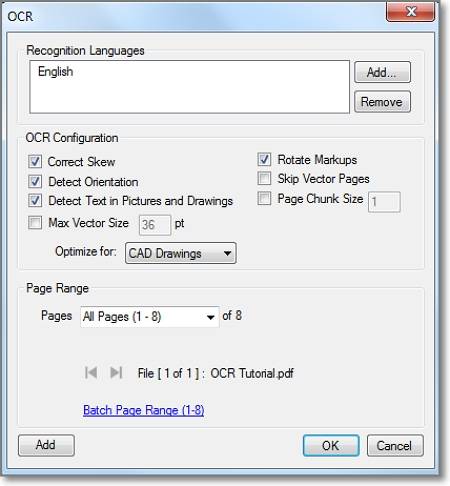
Шаг 4. Наконец, нажмите ОК, чтобы отсканировать и конвертировать PDF в доступные для поиска данные. Если процесс прошел успешно, скопируйте текст и используйте его по своему усмотрению.
Пакетное распознавание PDF:
Шаг 1. Нажмите Файл, нажмите Пакетная обработка, а затем выберите OCR, чтобы открыть диалоговое окно "Пакетное распознавание".
Шаг 2. Теперь нажмите Добавить, чтобы открыть локальные диски или сеть и загрузить PDF-файлы. Или нажмите Добавить открытые файлы, чтобы загрузить PDF-файлы, сохраненные в Revu.
Шаг 3. Выберите диапазон страниц и фильтры страниц. Например, вы можете выбрать распознавание только нечетных, четных, альбомных или книжных страниц.
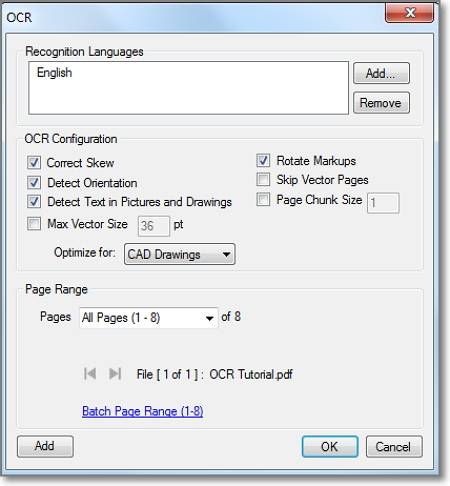
Шаг 4. Нажмите ОК, чтобы открыть диалоговое окно OCR и выбрать язык распознавания текста. Наконец, нажмите ОК, чтобы запустить распознавание текста. Вот и все!
Часть 3. [Рекомендуется] Лучшая альтернатива Bluebeam для распознавания текста
Несмотря на то, что Bluebeam Revu OCR – отличное программное обеспечение для распознавания текста, у него есть несколько недостатков. Во-первых, пользовательский интерфейс может пугать новичков или новичков. Кроме того, Bluebeam Revu eXtreme доступен только для ПК с Windows. Что еще хуже, цена версии Revu eXtreme (599 долларов США) может быть недоступна для многих обычных пользователей.
По этим нескольким причинам я рекомендую использовать Wondershare PDFelement. Это простое программное обеспечение для распознавания текста, в котором есть все, что вам нужно. Для начала вы можете распознавать PDF-файлы в пакетном режиме и выбирать определенную область для распознавания. После конвертирования PDF в доступный для поиска и редактирования текст вы можете улучшать и редактировать его с помощью текстов, водяных знаков, электронной подписи, изображений и комментариев/отзывов. Это не все. PDFelement позволяет преобразовывать текст OCR в PDF, изображение, Word, Excel, EPUB и другие форматы.
Основные функции PDFelement:
- Распознавание PDF с рукописным или печатным текстом.
- Сканировать PDF-файлы с электронной подписью и отсканированными изображениями.
- Он поддерживает пакетное распознавание текста.
- Редактировать PDF с помощью аннотаций, текстов, отзывов, электронной подписи и т. д.
- Кроссплатформенная совместимость на мобильных устройствах и ПК.
- Конвертирование PDF в изображение, PDF, PPT, Doc, EPUB и т. д.
Шаги редактирования и конвертирования PDF с помощью Wondershare PDFelement:
Шаг 1 Загрузите файл PDF.
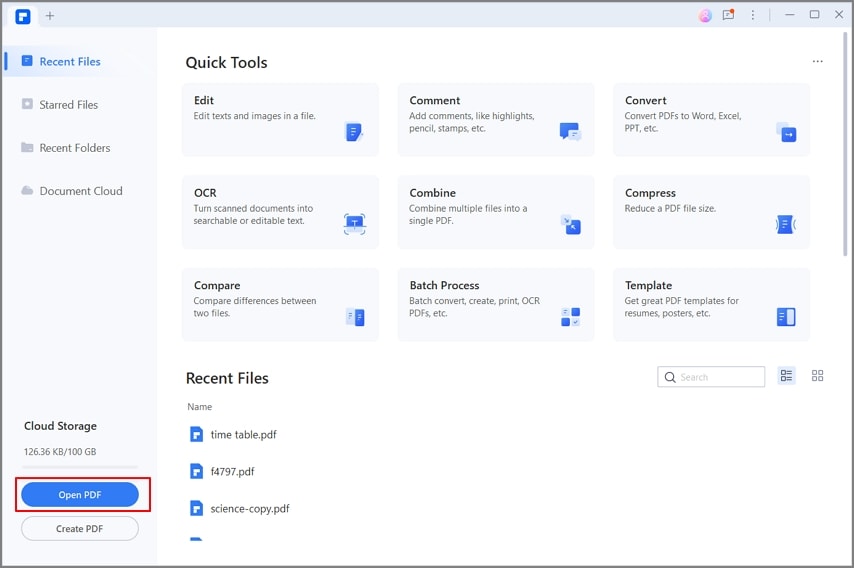
Установите и запустите PDFelement, а затем нажмите OCR PDF, чтобы загрузить PDF-файл. Либо нажмите Открыть файлы, чтобы просмотреть и загрузить несколько PDF-файлов.

![]() Работает на основе ИИ
Работает на основе ИИ
Шаг 2 Выберите язык OCR и отсканируйте PDF.
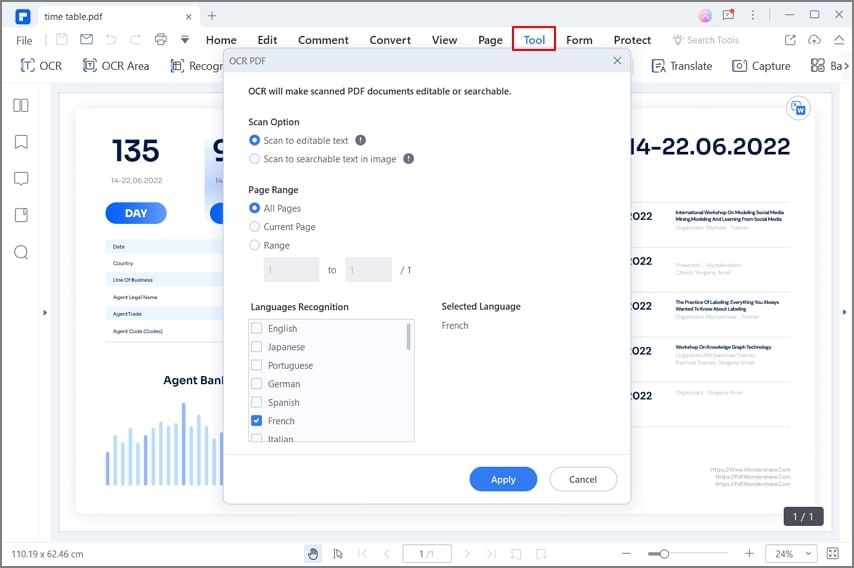
Затем перейдите на вкладку Инструмент и нажмите OCR. . Появится диалоговое окно OCR, где вы можете выбрать язык распознавания. Обратите внимание, что PDFelement OCR поддерживает более 20 языков. Вы также можете отсканировать PDF-документ в текст с возможностью поиска или редактируемый текст. В любом случае нажмите Применить , чтобы запустить распознавание текста в файле PDF.
Шаг 3 Отредактируйте файл OCR.
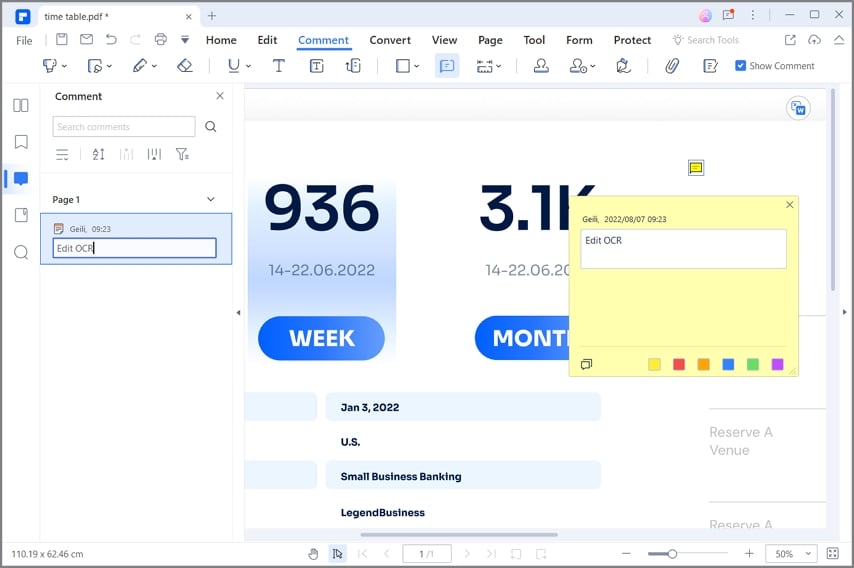
Вы хотите настроить PDF с помощью таких функций, как наложение изображений, водяные знаки, ссылки на веб-сайты и т. д.? Нажмите кнопку Изменить и сделайте это прямо сейчас. Вы также можете добавить комментарий или вложение, щелкнув соответствующие значки.
Шаг 4 Преобразуйте и сохраните файл OCR.
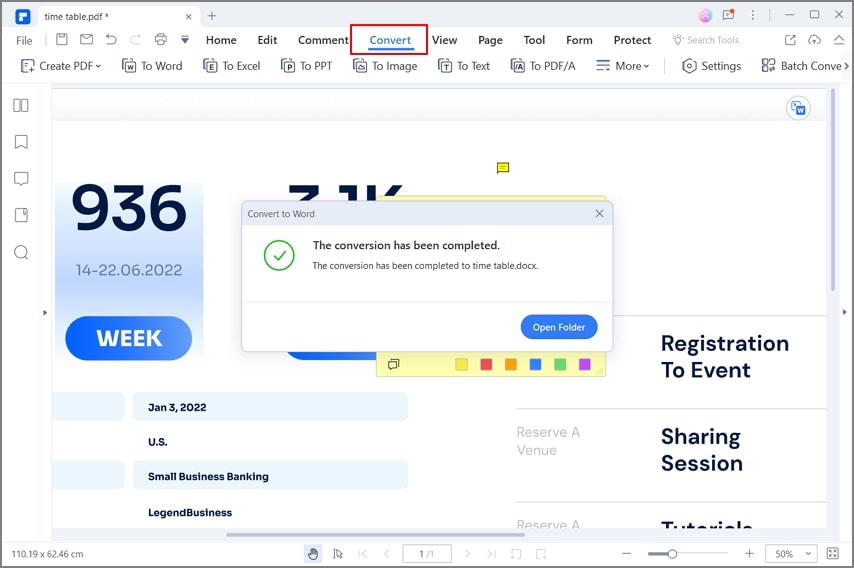
Наконец, нажмите Конвертировать и выберите выходной формат для редактируемого текста. Вы можете конвертировать в PDF, RTF, HTML, HWP, PPT и т. д. Затем присвойте файлу имя и сохраните его по выбранному пути назначения.

![]() Работает на основе ИИ
Работает на основе ИИ
Часть 4. Часто задаваемые вопросы о Bluebeam OCR
1. Как выполнить распознавание текста в Bluebeam?
Вы можете легко распознавать PDF в Bluebeam OCR. Вы можете добавить один или несколько файлов PDF. Обратите внимание, однако, что распознавание текста Bluebeam не может сканировать файлы PDF, защищенные авторским правом или подписанные цифровой подписью.
2. Есть ли в Bluebeam Revu Standard OCR?
К сожалению, вы не можете использовать Bluebeam Revu Standard для сканирования и конвертирования текста в текст с возможностью редактирования и поиска. Единственная версия с этой функцией — Bluebeam eXtreme, которая стоит 599 долларов США.
3. Сколько языков поддерживает Bluebeam OCR?
Bluebeam Revu OCR поддерживает большинство международных языков. Вы можете распознавать PDF-файлы на английском, немецком, испанском, французском и других языках.
Заключение
Теперь вы знаете, как получить максимальную отдачу от Bluebeam OCR. Сообщение об ошибке в основном означает, что на вашем компьютере не установлено приложение Bluebeam OCR. Но если вы используете компьютер с macOS, вам может понадобиться альтернатива Bluebeam OCR в Wondershare PDFelement. Это просто, быстро, доступно и многофункционально. Попробуйте!

![]() Работает на основе ИИ
Работает на основе ИИ


